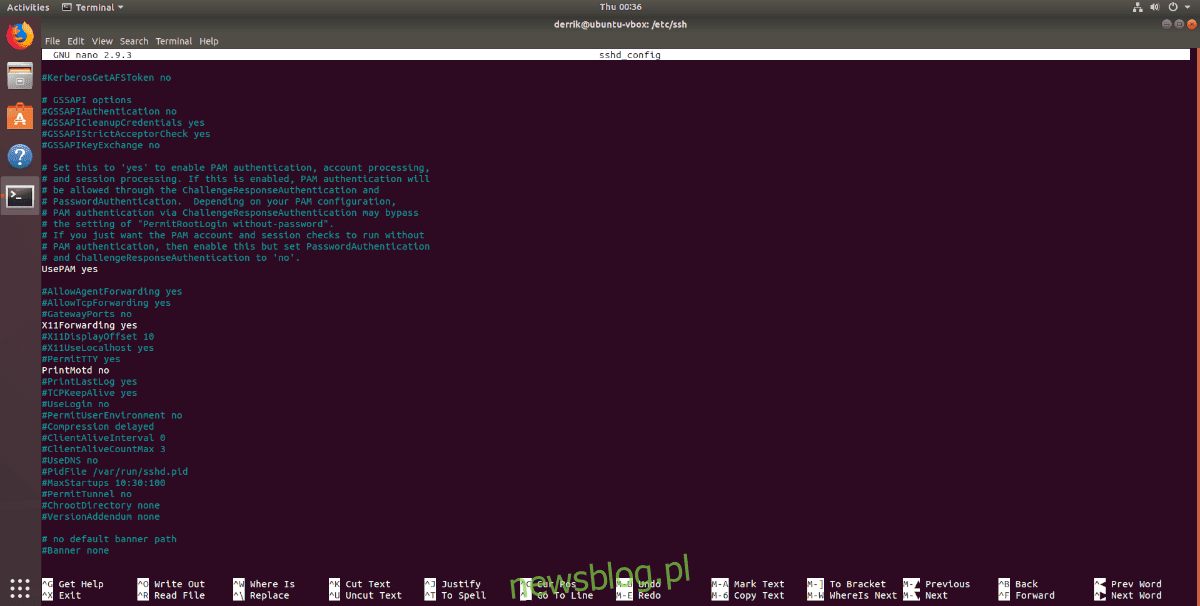
X11 (còn được gọi là Xorg Server) là một hệ thống hiển thị dành cho Linux. Công nghệ này đã xuất hiện từ giữa những năm 1980 và được thiết kế vào thời điểm máy tính cá nhân đang trở thành xu hướng chủ đạo.
Không đi sâu vào bài học lịch sử, X11 rất cần thiết cho tất cả người dùng Linux, thậm chí cho đến ngày nay. Nó làm cho GUI hoạt động và rất quan trọng đối với hầu hết các hoạt động hàng ngày, v.v.
Ngoài khả năng xử lý card đồ họa và kết xuất máy tính để bàn trên Linux, một trong những tính năng tốt nhất của X11 là nó có thể hiển thị giao diện đồ họa qua mạng thông qua X11 passthrough. Trong hướng dẫn này, chúng tôi sẽ chỉ cho bạn cách thiết lập chuyển tiếp X11 trên Linux qua SSH.
điều kiện tiên quyết
Để sử dụng chuyển tiếp X11 trên Linux, bạn phải thiết lập SSH. Lý do SSH được yêu cầu là vì chuyển tiếp X11 là một tính năng của Secure Shell và hiện tại không có cách nào để sử dụng tính năng này ngoài SSH.
Việc thiết lập máy chủ SSH khá dễ dàng và hầu hết các bản phân phối Linux đều thực hiện quá trình này chỉ qua một hoặc hai bước. Để thiết lập, hãy mở cửa sổ đầu cuối và cài đặt ứng dụng khách SSH trên máy tính được kết nối. Sau khi máy khách được cài đặt, hãy truy cập máy hoặc máy chủ từ xa và cài đặt gói máy chủ SSH và bật dịch vụ systemd để bắt đầu sử dụng.
Bạn không chắc chắn về cách cài đặt và sử dụng Secure Shell Server trên Linux? Chúng tôi có thể giúp! Hãy xem hướng dẫn của chúng tôi về cách thiết lập SSH. Nó bao gồm cách thiết lập kết nối và thậm chí một số ví dụ về lệnh phổ biến!
Bật chuyển tiếp X11
Kích hoạt chuyển tiếp X11 trong SSH được thực hiện trong tệp cấu hình SSH. Tệp cấu hình là /etc/ssh/ssh_config và cần được chỉnh sửa bằng sudo hoặc quyền truy cập root. Mở một cửa sổ đầu cuối và chạy lệnh đăng nhập siêu người dùng. Nếu bạn không thể sử dụng su vì hệ thống của bạn đã tắt nó, hãy thay thế nó bằng sudo -s để đăng nhập vào tài khoản Root theo cách này.
su -
hoặc
sudo -s
Thiết bị đầu cuối hiện có quyền truy cập root, vì vậy sẽ an toàn khi mở ssh_config bằng trình soạn thảo văn bản Nano. Trong terminal, mở ssh_config trong công cụ soạn thảo văn bản Nano.
nano -w /etc/ssh/ssh_config
Cuộn qua trình soạn thảo văn bản Nano bằng các phím mũi tên lên/xuống, tìm dòng có nội dung “ForwardX11” và xóa ký hiệu nhận xét (#) ở phía trước mã.
Lưu ý: Nếu bạn không tìm thấy dòng chuyển tiếp X11 trong tệp ssh_config, hãy nhấn Ctrl + W trong Nano để hiển thị chức năng tìm kiếm. Sau đó dán “ForwardX11” và nhấn enter để chuyển đến dòng mã trong tệp cấu hình.
Sau khi thay đổi tệp cấu hình máy chủ SSH, nhấn phím tắt Ctrl + O để lưu các thay đổi bạn đã thực hiện. Đóng công cụ chỉnh sửa Nano bằng Ctrl + X.
Đặt lại máy chủ SSH
Giờ đây, dòng X11Forward đã được bật trong tệp cấu hình máy chủ SSH, phần mềm máy chủ SSH phải được khởi động lại vì các thay đổi cấu hình không diễn ra ngay lập tức. Đối với hầu hết các bản phân phối Linux, việc đặt lại SSH liên quan đến việc sử dụng lệnh khởi động lại systemctl.
Lưu ý: Các bản phân phối Linux không sử dụng systemd có cơ chế khởi động lại riêng cho SSH. Nếu bạn không thể tìm thấy lệnh khởi động lại phần mềm máy chủ Secure Shell, điều tốt nhất tiếp theo là khởi động lại máy tính của bạn. Thay đổi cấu hình sẽ có hiệu lực sau khi chạy bản sao lưu.
systemctl restart sshd.service
Khi dịch vụ SSHD nền được khôi phục, máy chủ SSH sẽ sẵn sàng chuyển tiếp các cửa sổ X11 qua mạng.
Sử dụng chuyển tiếp X11
Chuyển tiếp X11 là một tính năng của SSH, không phải tính năng của riêng nó. Để sử dụng, bạn nhập lệnh kết nối SSH như bên dưới.
Lưu ý: thay thế remoteuser và remote-hostname bằng remote username và remote hostname hoặc địa chỉ IP
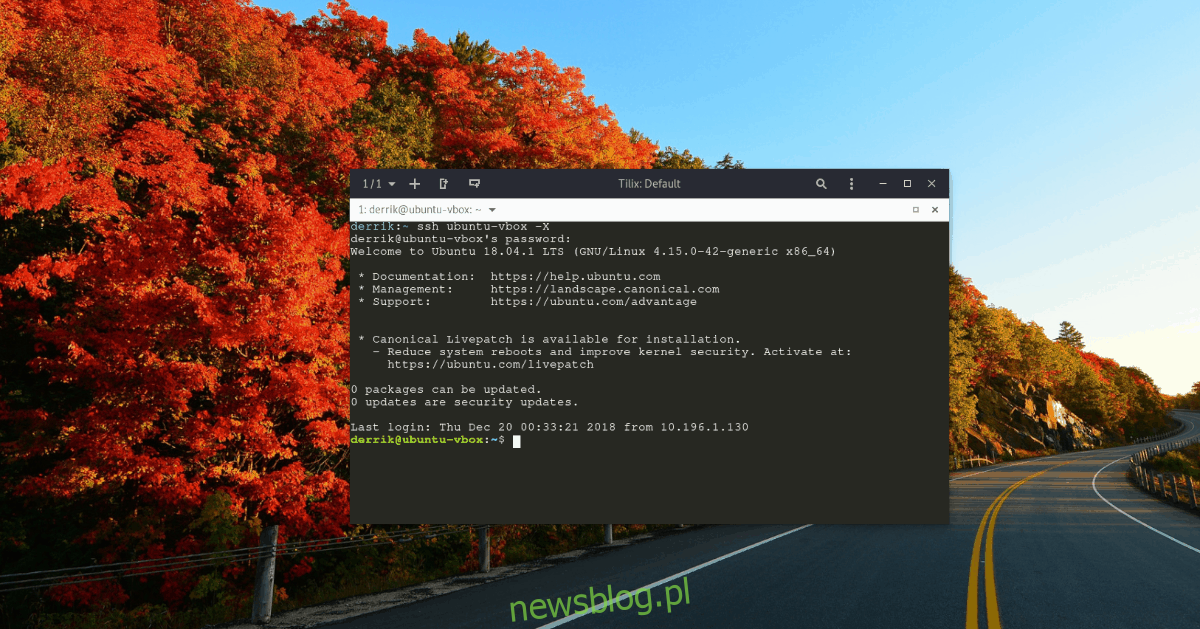
ssh [email protected] -X
Nếu máy chủ SSH của bạn đang chạy trên một cổng không phải là cổng mặc định, tức là cổng 22, bạn sẽ cần chỉ định cổng đó trong lệnh kết nối. Hãy thử ví dụ lệnh bên dưới để kết nối.
ssh [email protected] -X -p portnumber
Khi bạn đã thiết lập thành công kết nối SSH với máy từ xa, bạn có thể đẩy từ xa các ứng dụng được cài đặt trên máy chủ vào máy tính để bàn của mình bằng cách chạy chương trình từ thiết bị đầu cuối.
Ví dụ: để chạy phiên bản Gedit được cài đặt trên máy chủ SSH, hãy chạy lệnh gedit.
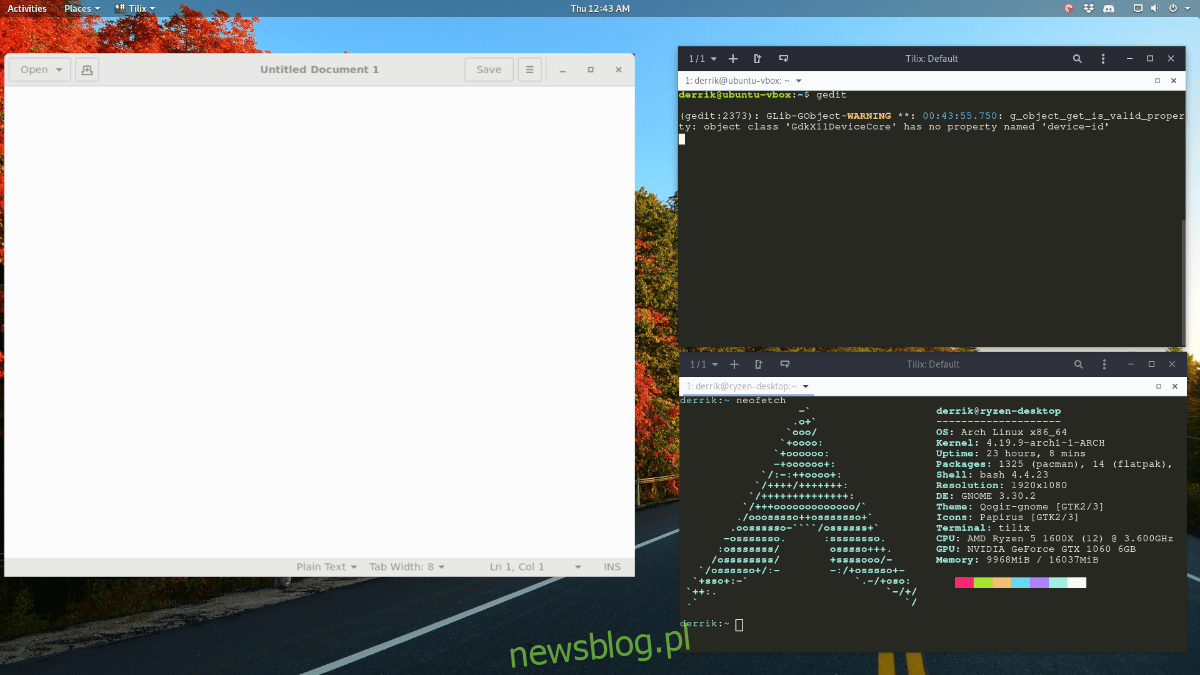
gedit
Đối với trình quản lý tệp Nautilus, bạn có thể chạy lệnh nautilus.
nautilus
Bạn muốn chạy nhiều chương trình bằng cách vượt qua SSH và X11? Bạn cần mở nhiều kết nối SSH và làm việc với từng kết nối.
Đóng các chương trình đã chuyển giao
Để đóng một ứng dụng đang mở được truyền qua SSH, bạn có thể nhấn Ctrl + C hoặc nhấp vào nút “đóng” giống như bất kỳ chương trình nào khác trên máy tính của bạn.
